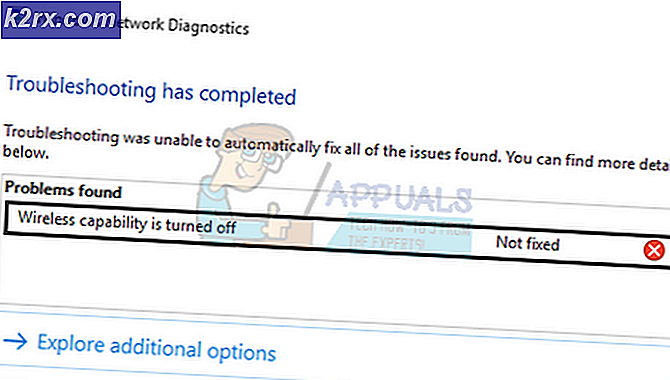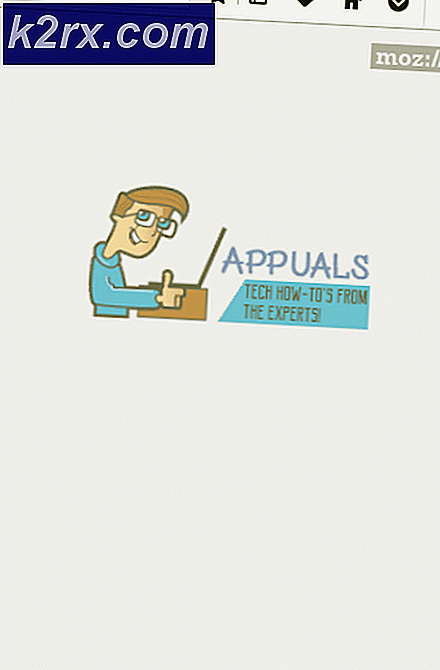Hvordan fikse feil bakoverkompatibilitet 0x8082000c på Xbox One?
Noen Xbox-brukere har fått feil bakoverkompatibilitet 0x8082000c når de prøver å spille et bakoverkompatibelt Xbox360-spill på Xbox One. Feilmeldingen som følger med feilkoden er "Dette spillet kan ikke spilles her". Mens noen brukere rapporterer at problemet bare oppstår med ett spill, sier andre at de ikke kan spille noe bakoverkompatibelt spill, selv om Microsoft nevner at spilltittelen skal kunne spilles på Xbox One.
Hva forårsaker feilkoden (0x8082000c) på Xbox One?
Vi undersøkte dette problemet ved å se på forskjellige brukerrapporter og analysere ulike løsninger som andre brukere med samme problem har rapportert som vellykkede i å løse problemet. Basert på analysen vår er det kjent at flere forskjellige scenarier utløser denne spesielle feilmeldingen. Her er en kortliste med skyldige som kan føre til Feilkode (0x8082000c) på Xbox One:
Metode 1: Sikre at spillet er bakoverkompatibelt
Før du prøver noen annen metode som er i stand til å løse denne feilkoden, bør du begynne med å sikre at spillet du prøver å spille er bakoverkompatibelt. Husk at ikke alle Xbox360-spilltitler er bakoverkompatible med Xbox One.
Enda mer, ikke alle spillversjoner er bakoverkompatible. Så selv om spillet (E.G. Call of Duty) du prøver å spille er oppført på listen over bakoverkompatible spill, kan det hende at den versjonen du har ikke er (E.G Deluxe Edition)
For å sikre at spillet du prøver å spille faktisk er bakoverkompatibelt, besøk denne lenken (her). Deretter kan du velge fra filtervalget for å finne det lettere, eller klikke på Vis som tekstlisteå se dem pent ordnet i alfabetisk rekkefølge.
Husk å se etter den eksakte versjonen. Deluxe, GOTY og spesialutgaver av spill støttes ikke alltid av kompatibilitetsfunksjonen. Vanligvis blir basespill først kompatible.
Hvis du har sørget for at spillet du prøver å spille skal være bakoverkompatibelt, kan du gå ned til neste metode nedenfor for å undersøke om et serverproblem utløser 0x8082000c feil kode.
Metode 2: Kontrollere statusen til Xbox Live Services
En annen mulighet som kan utløse 0x8082000c feilkode er et midlertidig problem med Xbox Live-tjenestene. Hvis en eller flere Xbox Liver-kjernetjenester gjennomgår vedlikehold eller er målet for et DDOS-angrep, vil ikke konsollen din kunne bekrefte om spillet du prøver å spille er bakoverkompatibelt eller ikke.
Imidlertid, hvis dette scenariet gjelder, bør du ikke kunne spille noe bakoverkompatibelt spill, ikke bare en bestemt tittel.
Heldigvis kan du undersøke eventuelle Xbox Live-problemer ved å bruke denne lenken (her) for å sjekke om noen kjernetjenester ikke er i drift for øyeblikket.
Hvis alle kjernetjenestene er i drift, kan du konkludere med at problemet ikke er bredt spredt, noe som betyr at noe lokalt forårsaker problemet på konsollen din. I dette tilfellet bør du fortsette med de neste metodene for å distribuere noen fikser som kan løse feilkoden i situasjoner der problemet oppstår lokalt.
Imidlertid, hvis undersøkelsen viste at noen Xbox Live-tjenester har problemer, vil ikke reparasjonsstrategiene nedenfor løse problemet for deg. I dette tilfellet er den eneste levedyktige løsningen å vente på den til Microsoft-ingeniører klarer å løse problemet. Gå tilbake på statussiden regelmessig til du ser at kjernetjenestene er i drift.
Metode 3: Utføre en kretsløp
Hvis du tidligere har sørget for at spillet som utløser 0x8082000c-feilen, faktisk er bakoverkompatibel, og Xbox Live-servere er i full drift, er sjansen stor for at du støter på problemet på grunn av en lokal firmwarefeil.
Hvis dette scenariet er aktuelt, bør en motorsyklus løse dette problemet, siden det vil tømme strømkondensatorene - denne prosedyren vil ende opp med å løse de fleste fastvarerelaterte problemer som kan gi denne spesielle oppførselen.
Flere Xbox One-brukere som har opplevd dette problemet har rapportert at det tidligere inkompatible spillet til slutt var spillbart etter at de utførte kretsløpsprosedyren.
Følg instruksjonene nedenfor for trinn som lar deg utføre en strømsyklus på Xbox One:
- Start med å slå på konsollen og vent til den første oppstartssekvensen er fullført. En gang oppstart
prosessen er fullført, trykk og hold inne Xbox-knappen (på forsiden av Xbox One-konsollen) og hold den inne i omtrent 10 sekunder. Når du ser at frontlysene slutter å blinke, slipper du av / på-knappen.
- Etter et par sekunder vil maskinen slå seg helt av. Etter at den har gjort dette, vent et helt minutt før du slår den på igjen. For å sikre at prosessen er vellykket, kan du også koble strømkapasiteten fra strømkilden for å sikre at strømkondensatorene er helt tømt.
- Når du har sørget for at strømkondensatorene er tappet, trykker du på strømknappen igjen for å starte konsollen (ikke hold den inne som før). Se etter oppstartsanimasjonen under oppstartssekvensen. Hvis du ser det, ta det som en bekreftelse på at prosedyren var vellykket.
- Når oppstartssekvensen er fullført, setter du inn spillet som tidligere forårsaket 0x8082000c feil og se om problemet nå er løst.
Hvis det samme problemet fremdeles oppstår, kan du gå ned til den endelige metoden nedenfor.
Metode 4: Utføre en myk tilbakestilling
Hvis ingen av metodene ovenfor lykkes, bekreftet du at spillet skal være bakoverkompatibelt og Xbox Live-serverne ikke er nede, du vil sannsynligvis støte på feilen på grunn av en firmwarefeil. Flere Windows-brukere har bekreftet at de klarte å løse problemet ved å utføre en myk tilbakestilling.
Denne metoden vil ende opp med å tilbakestille alle filene som tilhører operativsystemet (sletter alle potensielt ødelagte data), men vil tillate deg å beholde filene dine inkludert spiltitler, lagrede data og brukerpreferanser.
Her er en rask guide til hvordan du utfører en myk tilbakestilling på Xbox One-konsollen:
- Når konsollen er fullstendig oppstartet, trykker du på Xbox-knappen på kontrolleren for å åpne guide-menyen. Når du ser handlingsmenyen, naviger til System> Innstillinger> System> Konsollinfo.
- Etter at du ankommer Konsollinfo menyen, få tilgang til Tilbakestill konsollen knapp.
- Inne i Tilbakestill konsoll menyen, få tilgang til Tilbakestill og behold spillene og appene mine alternativ.
- Etter at prosessen er fullført, vil konsollen starte på nytt automatisk, og alle OS-komponentene vil bli tilbakestilt ved neste systemstart.
- Når neste oppstartssekvens er fullført, setter du inn spillet som tidligere utløste 0x8082000og se om problemet nå er løst.